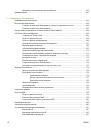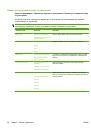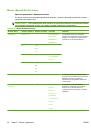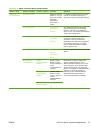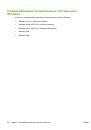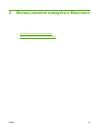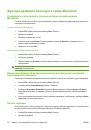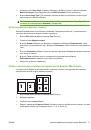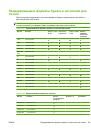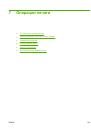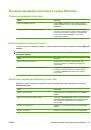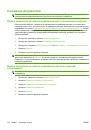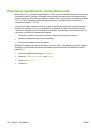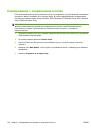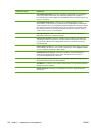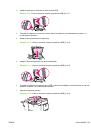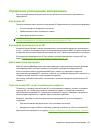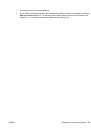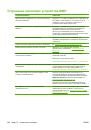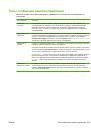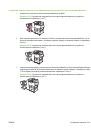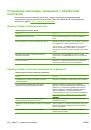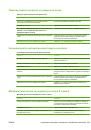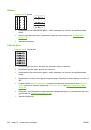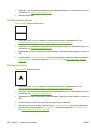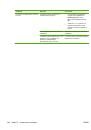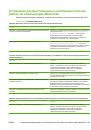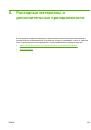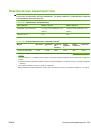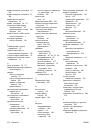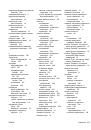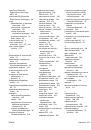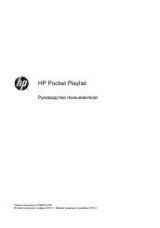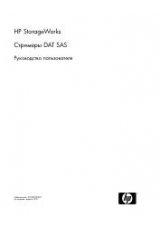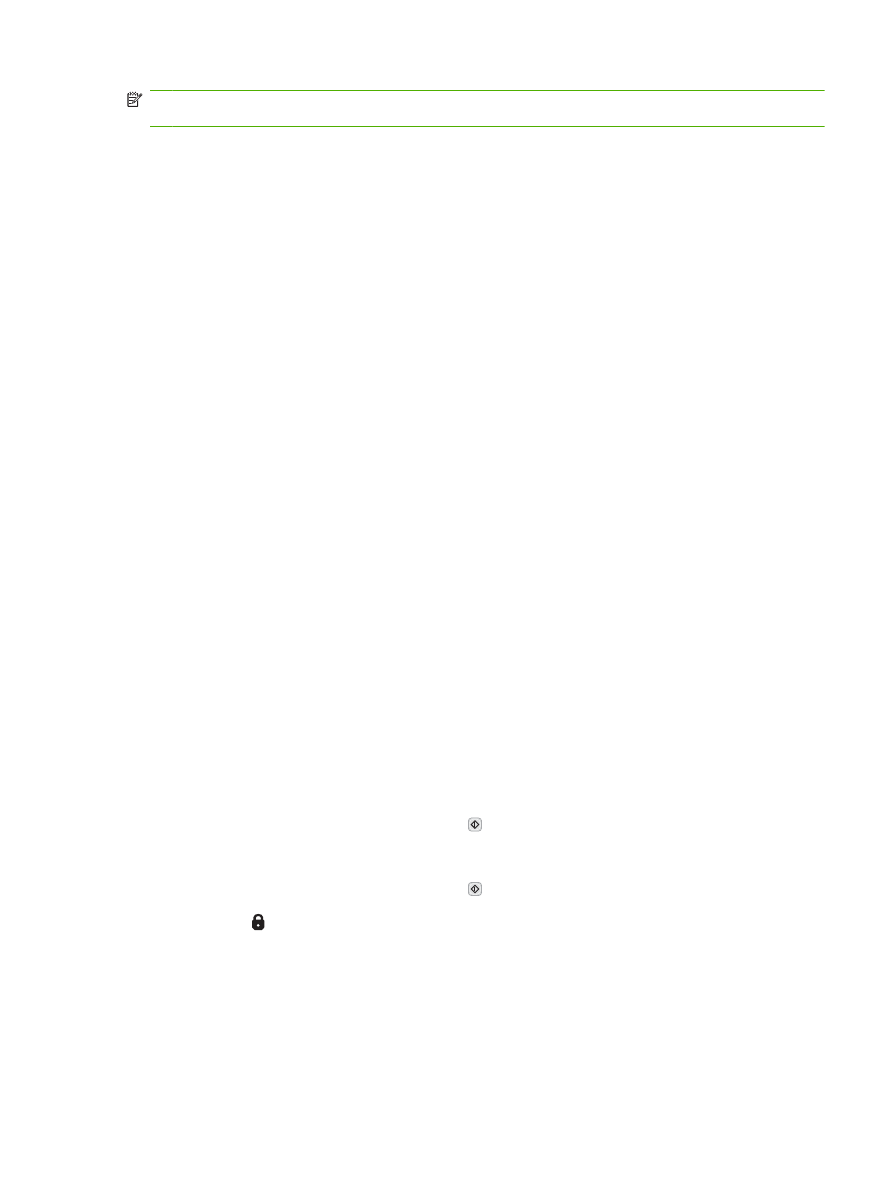
ПРИМЕЧАНИЕ
.
Сохраненное
задание
быстрого
копирования
можно
также
удалить
с
помощью
панели
управления
и
с
помощью
HP Web Jetadmin.
1.
На
главном
экране
коснитесь
Хранение
заданий
.
2.
Перейдите
на
вкладку
Получить
.
3.
Прокрутите
дерево
папок
и
выберите
папку
Хранение
заданий
,
в
которой
содержится
ненужное
задание
.
4.
Прокрутите
список
заданий
и
выберите
из
них
то
,
которое
требуется
удалить
.
5.
Коснитесь
Удалить
.
6.
Коснитесь
Да
.
Функция
сохраненных
заданий
Задание
печати
можно
сохранить
на
жесткий
диск
устройства
без
фактической
обработки
.
Впоследствии
задание
можно
запустить
с
панели
управления
устройством
.
К
примеру
,
вы
можете
загрузить
служебный
бланк
,
табель
учета
или
календарь
,
который
при
необходимости
смогут
распечатывать
другие
пользователи
.
Создание
сохраненного
задания
печати
В
драйвере
принтера
выберите
параметр
Сохраненное
задание
и
введите
имя
пользователя
и
имя
задания
.
Это
задание
не
будет
распечатано
до
тех
пор
,
пока
его
печать
не
будет
затребована
с
панели
управления
МФП
.
Печать
сохраненного
задания
С
помощью
панели
управления
можно
напечатать
задания
,
хранящиеся
на
жестком
диске
МФП
.
1.
На
главном
экране
нажмите
Хранение
заданий
.
2.
Нажмите
вкладку
Получить
.
3.
Прокрутите
дерево
папок
и
выберите
папку
Хранение
заданий
,
в
которой
содержатся
сохраненные
задания
.
4.
Прокрутите
список
сохраненных
заданий
и
выберите
задание
,
которое
требуется
напечатать
.
5.
Коснитесь
Получить
хранимое
задание
( ),
чтобы
напечатать
документ
.
6.
Коснитесь
поля
Копии
,
чтобы
изменить
количество
печатаемых
копий
.
7.
Коснитесь
Получить
хранимое
задание
( ),
чтобы
напечатать
документ
.
Значок
замка
( )
рядом
с
файлом
задания
указывает
на
то
,
что
это
задание
персональное
и
для
его
печати
требуется
ввести
PIN-
код
.
RUWW
Функции
хранения
заданий
печати
127